La souris de l'ordinateur peut ne pas fonctionner pour des raisons techniques et logicielles. S'il s'agit d'un problème logiciel, il existe un moyen de corriger le bouton central de la souris, mais s'il s'agit d'une défaillance technique, il vaut la peine de remplacer la souris. Tout d'abord, essayez de connecter la souris à un autre PC ou ordinateur portable, et si le bouton central de la souris fonctionne sur un autre PC, c'est un problème logiciel. si vous avez des programmes de souris installés sur votre ordinateur qui ne fonctionnent même pas pour le moment, supprimez-les ou essayez d'identifier les paramètres modifiés introduits par ces programmes. Jetons un coup d'œil à ce qu'il faut faire et comment réparer lorsque le bouton central de la souris ne fonctionne pas pour des raisons logicielles dans Windows 10.
1. Programmes de démarrage automatique
Vérifiez les programmes et autres scripts qui s'exécutent automatiquement lorsque vous allumez votre ordinateur. Certaines applications peuvent bloquer la souris. Ouvrez le Gestionnaire des tâches en appuyant sur Ctrl + Maj + Échap et désactivez les programmes inutiles dans l' onglet " Démarrage ".

2. Pilote de souris
Les anciens pilotes de souris peuvent interférer avec le pilote principal. En outre, le problème peut provenir des pilotes de souris eux-mêmes. Appuyez sur la combinaison de touches Win + R et entrez devmgmt.msc pour ouvrir rapidement le Gestionnaire de périphériques. Cliquez sur l'onglet " Affichage " en haut et sélectionnez " Afficher les périphériques cachés " dans le menu contextuel . Ensuite dans la liste, recherchez la colonne " Souris et autres périphériques de pointage " et supprimez-les tous. Redémarrez ensuite votre PC, retournez dans le Gestionnaire de périphériques et mettez à jour le pilote " HID-Compliant Mouse ".
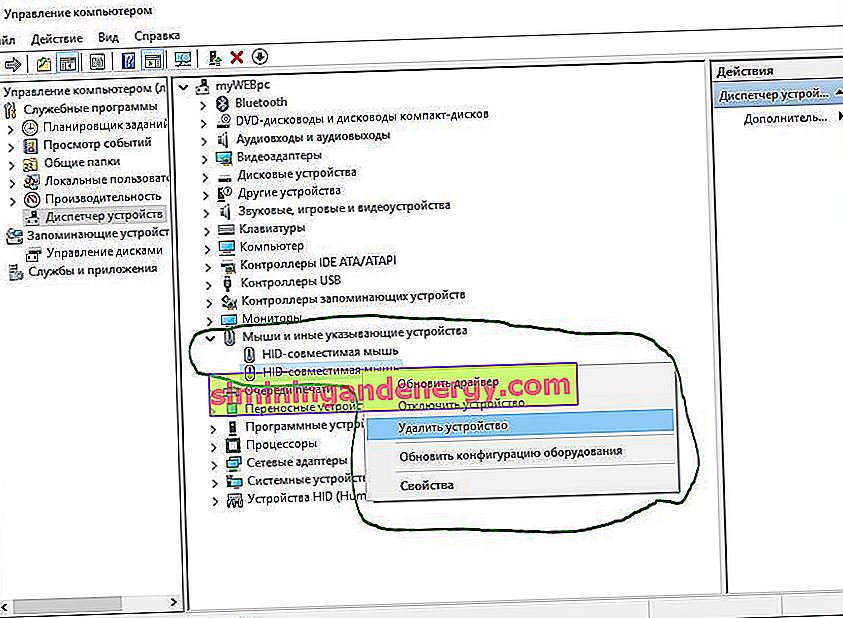
3. Apporter des modifications au registre
Appuyez sur la combinaison de touches Win + R et tapez regedit pour ouvrir l'éditeur de registre. Dans le registre, accédez au chemin suivant:
HKEY_CURRENT_USER\Control Panel\Desktop- Sur la droite, recherchez le paramètre WheelScrollLines et double- cliquez dessus
- Définissez la valeur sur 3 et redémarrez votre PC
